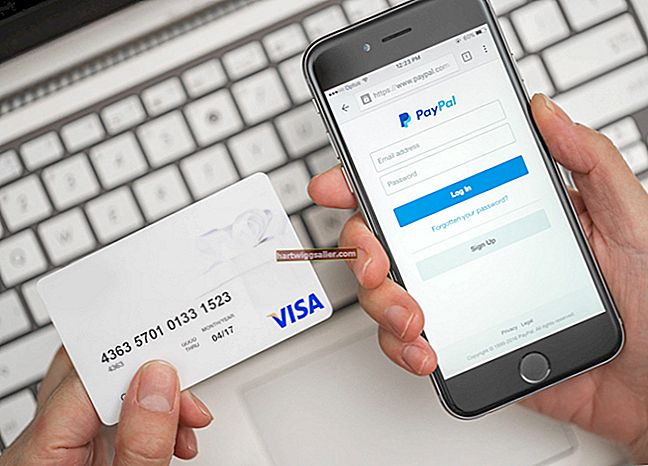ஒரு SRT கோப்பில் உங்கள் மீடியா பிளேயரில் வசன வரிகள் காட்ட பயன்படுத்தப்படும் உரையாடல் மற்றும் நேர தகவல்கள் உள்ளன. எஸ்.ஆர்.டி வசன வரிகள் பெரும்பாலும் எச்.ஐ .264 அல்லது டி.வி.எக்ஸ் போன்ற ஏ.வி.ஐ கொள்கலனுடன் குறியிடப்பட்ட திரைப்படங்களுடன் பயன்படுத்தப்படுகின்றன. மீடியா பிளேயர் எஸ்ஆர்டி கோப்புகளை அடையாளம் கண்டு பயன்படுத்துவதற்கு, அவை ஒரே கோப்பகத்தில் இருக்க வேண்டும் மற்றும் வீடியோ கோப்புக்கு பெயரிடப்பட வேண்டும். சரியாக அமைத்ததும், உங்கள் மீடியா பிளேயரில் வசன விருப்பங்களைப் பயன்படுத்தி அவற்றை இயக்க வேண்டும்.
SRT சரியான அமைப்பு
1
SRT கோப்பில் வலது கிளிக் செய்து “நகலெடு” என்பதைக் கிளிக் செய்க.
2
உங்கள் வீடியோ அடங்கிய கோப்பகத்திற்குச் செல்லவும். வீடியோ கோப்பகத்தில் எங்கும் வலது கிளிக் செய்து “ஒட்டு” என்பதைக் கிளிக் செய்க. இயல்பாக, விண்டோஸ் 7 வீடியோ கோப்புகளை “பயனர் பெயர் \ எனது வீடியோக்கள்” கோப்புறையில் சேமிக்கிறது.
3
எஸ்ஆர்டி வசன கோப்பில் வலது கிளிக் செய்து “மறுபெயரிடு” என்பதைக் கிளிக் செய்க. பெயரை மாற்றவும், அது உங்கள் வீடியோ கோப்பிற்கு ஒத்ததாக இருக்கும்.
வி.எல்.சி மீடியா பிளேயர்
1
உங்கள் வீடியோ கோப்பை வலது கிளிக் செய்து “வி.எல்.சி மீடியா பிளேயருடன் விளையாடு” என்பதைக் கிளிக் செய்வதன் மூலம் வீடியோவை வி.எல்.சி உடன் தொடங்கவும்.
2
வீடியோவை இடைநிறுத்த “இடைநிறுத்து” பொத்தானைக் கிளிக் செய்க. விருப்பங்களின் பட்டியலைக் கொண்டு வர வீடியோவை வலது கிளிக் செய்யவும்.
3
“வீடியோ,” “வசன வரிகள்” என்பதைக் கிளிக் செய்து, “ட்ராக் 1” என்பதைக் கிளிக் செய்க. ட்ராக் 1 விருப்பத்தை நீங்கள் காணவில்லை என்றால், “கோப்பைத் திற” விருப்பத்தைத் தேர்ந்தெடுக்கவும். இது ஒரு கோப்பு உலாவியைத் திறக்கிறது. உங்கள் SRT கோப்பை நீங்கள் சேமித்து வைத்த இடத்திற்கு செல்லவும், “திற” என்பதைக் கிளிக் செய்யவும்.
4
உங்கள் வீடியோவுடன் SRT கோப்பை இயக்க “Play” பொத்தானைக் கிளிக் செய்க.
மீடியா பிளேயர் கிளாசிக்
1
தேடல் பெட்டியில் “தொடங்கு” என்பதைக் கிளிக் செய்து “மீடியா கிளாசிக்” எனத் தட்டச்சு செய்க.
2
நிரலைத் திறக்க தேடல் முடிவுகளிலிருந்து மீடியா பிளேயர் கிளாசிக் மீது இரட்டை சொடுக்கவும்.
3
“கோப்பு” என்பதைக் கிளிக் செய்து, “விரைவான திறந்த கோப்பு” என்பதைக் கிளிக் செய்க. இது ஒரு கோப்பு உலாவியைத் திறக்கிறது.
4
உங்கள் வீடியோ கோப்பைத் தேர்ந்தெடுத்து “திற” என்பதைக் கிளிக் செய்க. வீடியோ மற்றும் எஸ்ஆர்டி கோப்பு தானாக இயங்கத் தொடங்க வேண்டும். வசன வரிகள் காட்டப்படாவிட்டால், “இடைநிறுத்து” என்பதைக் கிளிக் செய்து, வீடியோ திரையில் வலது கிளிக் செய்யவும். வலது கிளிக் மெனுவில், “வசன வரிகள்” என்பதைத் தேர்ந்தெடுத்து “இயக்கு” என்பதைக் கிளிக் செய்க.
விண்டோஸ் மீடியா பிளேயர்
1
DirectVobSub வடிப்பானைப் பதிவிறக்கி நிறுவவும்.
2
விண்டோஸ் மீடியா பிளேயரில் உங்கள் வீடியோவைத் திறக்கவும்.
3
வீடியோவை இடைநிறுத்த “இடைநிறுத்து” பொத்தானை அழுத்தவும்.
4
வீடியோ திரையில் வலது கிளிக் செய்து, “பாடல், தலைப்புகள் மற்றும் வசன வரிகள்” என்பதைக் கிளிக் செய்து, “கிடைத்தால், ஆன்” என்பதைக் கிளிக் செய்க.
5
“இயக்கு” பொத்தானைக் கிளிக் செய்க. SRT வசன வரிகள் காண்பிக்கத் தொடங்கும்.
வெளிப்புற ஆப்டிகல் டிஸ்க் பிளேயர்
1
எழுதக்கூடிய ஆப்டிகல் வட்டு இயக்ககத்தில் செருகவும்.
2
ஆட்டோபிளே உரையாடலில் “கோப்புகளை வட்டுக்கு எரிக்க” விருப்பத்தைக் கிளிக் செய்க. இது "இந்த வெற்று வட்டு தயார்" உரையாடலைத் தொடங்குகிறது.
3
“வடிவமைப்பு விருப்பங்களைக் காண்பி” என்பதற்கு அடுத்துள்ள அம்புக்குறியைக் கிளிக் செய்து, “தேர்ச்சி பெற்ற” ரேடியோ பொத்தானைக் கிளிக் செய்க.
4
“வட்டு தலைப்பு” புலத்தில் வீடியோவின் பெயரைத் தட்டச்சு செய்து கீழே உள்ள “அடுத்து” பொத்தானைக் கிளிக் செய்க.
5
உங்கள் வீடியோ மற்றும் எஸ்ஆர்டி கோப்புகளுக்கு செல்ல இடது பலகத்தில் கோப்பு உலாவியைப் பயன்படுத்தவும். மாற்றாக, இந்த கோப்புகள் அமைந்துள்ள இடத்திற்கு உங்கள் கணினியில் செல்லவும் மற்றும் இரண்டு கோப்புகளையும் முன்னிலைப்படுத்தி அவற்றை சாளரத்தில் இழுக்கவும்.
6
மேலே உள்ள “வட்டுக்கு எரிக்க” பொத்தானைக் கிளிக் செய்க. இது பர்ன் டு டிஸ்க் சாளரத்தைத் திறக்கிறது. “ரெக்கார்டிங் வேகம்” விரிவாக்க கிளிக் செய்து, அதிகபட்சத்தில் பாதி வேகத்தைத் தேர்ந்தெடுக்கவும். எடுத்துக்காட்டாக, உங்கள் அதிகபட்ச எரியும் வேகம் 24x ஆக இருந்தால், 12x ஐத் தேர்ந்தெடுக்கவும். மெதுவான வேகம் வெளிப்புற பிளேயரில் விளையாடுவதற்கான அதிகபட்ச எரியும் தரம் மற்றும் நிலைத்தன்மையை உறுதி செய்கிறது.
7
கீழே உள்ள “அடுத்து” பொத்தானைக் கிளிக் செய்க. இது வட்டை எரிக்கிறது. “…. வெற்றிகரமாக எழுதப்பட்டது…” உரையாடலில் “முடி” பொத்தானைக் கிளிக் செய்க.
8
கணினியிலிருந்து வட்டை வெளியேற்றி உங்கள் வெளிப்புற பிளேயரில் செருகவும்.
9
எஸ்ஆர்டி கோப்பை இயக்க வீடியோ இயங்கும் போது ரிமோட்டில் உள்ள “தலைப்பு,” “வசன வரிகள்,“ “சிசி” அல்லது ஒத்த பொத்தானை அழுத்தவும்.
வெளிப்புற யூ.எஸ்.பி மீடியா பிளேயர்
1
யூ.எஸ்.பி ஃபிளாஷ் அல்லது ஹார்ட் டிரைவை கணினியுடன் இணைக்கவும்.
2
ஆட்டோபிளே உரையாடலை மூடு.
3
வீடியோ மற்றும் எஸ்ஆர்டி கோப்புக்குச் செல்லவும். இரண்டு கோப்புகளையும் முன்னிலைப்படுத்தவும். தனிப்படுத்தப்பட்ட கோப்புகளை வலது கிளிக் செய்து “நகலெடு” என்பதைக் கிளிக் செய்க.
4
“தொடங்கு” என்பதைக் கிளிக் செய்து “கணினி” என்பதைக் கிளிக் செய்க.
5
யூ.எஸ்.பி டிரைவில் வலது கிளிக் செய்து “ஒட்டு” என்பதைக் கிளிக் செய்க. இது இரண்டு கோப்புகளையும் இயக்ககத்திற்கு மாற்றுகிறது.
6
கணினியிலிருந்து யூ.எஸ்.பி சேமிப்பக சாதனத்தைத் துண்டித்து வெளிப்புற பிளேயருடன் இணைக்கவும்.
7
எஸ்ஆர்டி கோப்பை இயக்க வீடியோ இயங்கும் போது ரிமோட்டில் உள்ள “தலைப்பு,” “வசன வரிகள்,“ “சிசி” அல்லது ஒத்த பொத்தானை அழுத்தவும்.